 O Stellar Data Recovery se estabeleceu como um dos softwares de recuperação de dados mais mencionados online. No entanto, notamos que muitos artigos que apresentam o aplicativo, em prol da brevidade, deixaram de lado detalhes críticos ou análises que poderiam ter ajudado imensamente os usuários a tomar a melhor decisão possível para as suas necessidades pessoais.
O Stellar Data Recovery se estabeleceu como um dos softwares de recuperação de dados mais mencionados online. No entanto, notamos que muitos artigos que apresentam o aplicativo, em prol da brevidade, deixaram de lado detalhes críticos ou análises que poderiam ter ajudado imensamente os usuários a tomar a melhor decisão possível para as suas necessidades pessoais.
Então, nós criamos a análise mais abrangente, repleta de valor e fácil de entender do Stellar Data Recovery (versões para Mac e Windows) em 2024. Nossa cobertura inclui uma demonstração do aplicativo, resultados reais de recuperação de dados e muito mais. Continue lendo!
Índice
Breve Visão Geral do Stellar Data Recovery para Mac e Windows
Começamos com uma breve visão geral do aplicativo Stellar Data Recovery. Nesta seção, vamos rapidamente passar pelas qualidades mais importantes da ferramenta, como seus requisitos, prós e contras, e preços. Este conteúdo deve apresentar-lhe os fatores-chave que poderiam influenciar significativamente a sua decisão de usar a ferramenta e fornecer um contexto útil para o resto do artigo.
Requisitos do Sistema:
- 4 GB de RAM
- 250 MB de espaço livre em disco
- Windows 7, 8, 10 e 11
- MacOS Catalina 10.12 até macOS Sonoma 14 (64-bit)
Pros
- Interface simples e acessível
- Várias visualizações úteis para arquivos encontrados
- Equipe de suporte ágil
- Bom conjunto de recursos, incluindo S.M.A.R.T., criação de backup e clonagem de disco
- Possibilidade de adicionar assinaturas de arquivo personalizadas
- Reparo de vídeo e foto (apenas para licenças nível 3 ou “Premium”)
- Tanto a varredura quanto a recuperação demoram mais em comparação a outros aplicativos
- Não funcionou com um USB com sistema de arquivos corrompido e não consegue escanear discos sem um sistema de arquivos
- A função de pré-visualização é lenta e só funciona para tipos de arquivo limitados (e apenas até 100 MB de tamanho de arquivo)
- Reconhece menos assinaturas de arquivo comparado a outros aplicativos
- Não informa os usuários sobre setores defeituosos; não considerar setores defeituosos pode ser desastroso para tentativas de recuperação
- Um pouco caro comparado a outros aplicativos considerando o que oferece e muitos recursos chave estão disponíveis apenas para licenças de segundo nível ("Profissional") ou superior (por exemplo, criação de imagem de disco, recuperação de dados de arquivos RAW, recuperação de disco rígido inutilizável, etc.)
Mais Adequado Para
Embora a maioria dos softwares de recuperação de dados pareça a mesma à primeira vista, esses aplicativos têm características únicas que os tornam mais adequados para certos casos de uso. Em outras palavras, não existe um “aplicativo de recuperação perfeito para todos os casos” – você terá que escolher um que melhor atenda às suas necessidades.
Para ajudá-lo, analisamos as funcionalidades, pontos fortes e limitações do Stellar Data Recovery. Aqui estão os cenários em que mais recomendamos este aplicativo:
- Iniciantes que desejam uma interface simples e conveniente
- Escaneamento de discos de armazenamento não-RAW e sem problemas (por exemplo, sem setores defeituosos, inicializa corretamente, etc.)
- Usuários que precisam (e estão dispostos a gastar) de ferramentas de recuperação e reparo de vídeos e fotos; nós podemos garantir que elas funcionam
Quanto mais se aplicar a você, melhor.
Recuperando muitas fotos, graças à visualização em galeria (observe que assinaturas de arquivos comuns são suportadas, mas você pode precisar adicionar assinaturas de arquivos personalizadas dependendo dos seus dados. Limites de pré-visualização também são válidos apenas até 100 MB por arquivo)
Recursos de Recuperação de Dados da Stellar
Esta seção abrange as principais características do Stellar Data Recovery, juntamente com breves descrições para cada uma delas. Embora haja espaço para melhorias, ficamos impressionados que este aplicativo possuía as ferramentas que esperamos em um software moderno e premium de recuperação de dados. Ele até forneceu ferramentas adicionais que outros aplicativos normalmente não oferecem.
- Suporte a múltiplos dispositivos de armazenamento – Além de seus respectivos discos do sistema, as versões Mac e Windows deste aplicativo podem restaurar dados de discos rígidos, SSDs, cartões SD (e outros cartões de memória), drives flash USB, CDs e DVDs. A recuperação móvel está disponível em aplicativos separados (com licenças separadas).
- 3 tipos de varredura – Varredura profunda, varredura rápida e varredura por assinatura estão todos presentes neste aplicativo. No entanto, sua varredura por assinatura é muito superior em comparação com as outras duas.
- Suporte a sistemas de arquivos – A versão Windows deste aplicativo suporta recuperação de sistemas de arquivos NTFS, FAT32 e ExAT, enquanto a versão Mac suporta recuperação de sistemas de arquivos HFS+ e APFS.
- Ferramentas de navegação de arquivos – Os usuários podem buscar por arquivos específicos, filtrar dados por tipo, navegar arquivos em visualização em árvore e pré-visualizar tipos comuns de arquivos (apenas até o tamanho de arquivo de 100 MB).
- Recuperação básica de RAID – Pode recuperar dados de RAID 1, 0 e JBOD.
Cópia de segurança de imagem e clonagem de disco – Os usuários podem criar cópias de segurança de imagem de disco ou clonar discos inteiros para outro dispositivo de armazenamento. - Ferramentas de reparo de fotos e vídeos – Licenças de nível 2 e 3 permitem aos usuários reparar fotos e vídeos corrompidos (o que comumente acontece durante tentativas de recuperação)
- S.M.A.R.T. – Este aplicativo pode verificar a tecnologia S.M.A.R.T. (Self-Monitoring Analysis and Reporting Technology) apenas em discos internos.
Últimas Atualizações do Aplicativo
O Stellar Data Recovery foi atualizado para a versão 11.6.0, que trouxe melhorias para sua compatibilidade geral e desempenho de varredura. Aqui está o resumo das últimas alterações do aplicativo:
- Suporte aprimorado a tipos de arquivo – O número de tipos de arquivos reconhecidos pelo aplicativo aumentou (271 formatos entre imagens, vídeos, documentos, arquivos de áudio e mais).
- Suporte aprimorado ao sistema de arquivos – O suporte foi melhorado para todos os principais sistemas de arquivos: APFS e HFS+ (Mac), ExFAT, FAT32 e NTFS (Windows).
- Correções de bugs – Problemas de travamento e corrupção durante as varreduras foram resolvidos, bem como quaisquer questões relacionadas à interface do usuário.
- Otimizações gerais – O aplicativo foi atualizado para funcionar nos sistemas operacionais mais recentes e chips de processadores
Resultados de Testes de Recuperação de Dados na Vida Real
Esta seção oferece uma cobertura completa da nossa experiência com o Stellar Data Recovery. Abaixo, demonstramos a instalação do aplicativo, a configuração da varredura, a navegação pelos arquivos recuperados e o salvamento deles em um local seguro. Em cada etapa, nos certificamos de explorar o máximo possível dos recursos do aplicativo que são relevantes para o usuário médio.
No final desta seção, tabulamos nossos resultados de recuperação com base na exata operação de recuperação que demonstramos abaixo. Desta forma, pretendemos mostrar-lhe exatamente o que esperar ao usar o Stellar Data Recovery para que você possa tomar a decisão mais informada possível.
Instalação
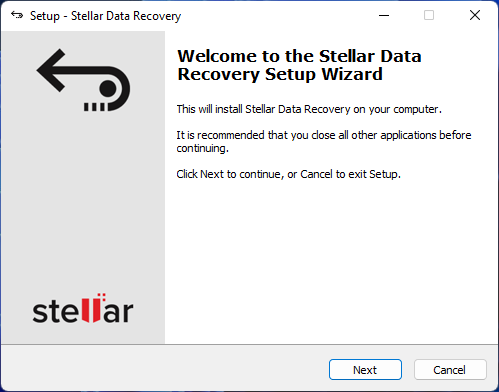
Baixar e instalar o Stellar Data Recovery foi tão fácil quanto clicar em um botão de download no site oficial deles.
No Mac, a instalação é um pouco mais trabalhosa – em vez de um link direto para download no site, a equipe nos enviou um e-mail com um link para uma página diferente que contém o arquivo real para download.
Uma vez que o EXE ou DMG foi baixado, a instalação em si foi igualmente direta. No Windows, fomos recebidos por um assistente de instalação com uma aparência familiar. No Mac, fomos solicitados a copiar o aplicativo para a pasta Aplicações.
Não encontramos nenhum malware ou outros elementos maliciosos/desonestos durante os processos de download e instalação. 👍
Varredura & Recuperação
Nesta seção, demonstraremos nossa tentativa real de recuperar dados de um pen drive usando o Stellar Data Recovery. Ao final, tabularemos nossos resultados.
Seleção de Tipo de Arquivo & Fonte
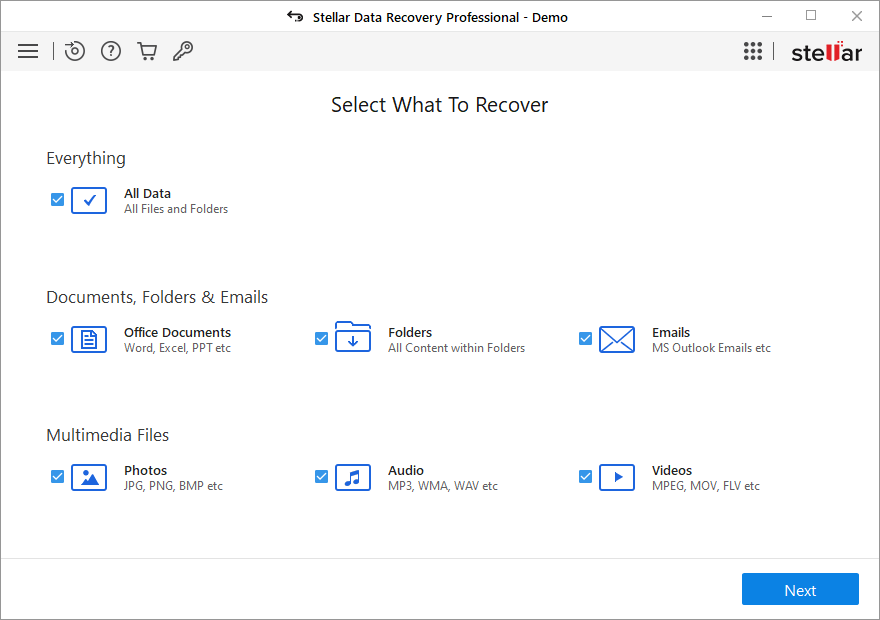
O Stellar Data Recovery nos solicitou a selecionar os tipos de arquivo que queremos restaurar e o dispositivo de onde queremos restaurá-los.
Agradecemos a capacidade de selecionar tipos de dados, pois isso nos permite priorizar certos dados (se necessário) e encurtar o tempo de varredura. Também nos permite evitar o desperdício de tempo e recursos desmarcando tipos de arquivo de que não precisamos.

Percebemos que tivemos que habilitar especificamente a opção Varredura Profunda usando um interruptor na parte inferior do menu. Preferimos ferramentas que usem todos os tempos de varredura automaticamente, mas isso fica a critério do usuário.
Navegação em Arquivos Recuperados
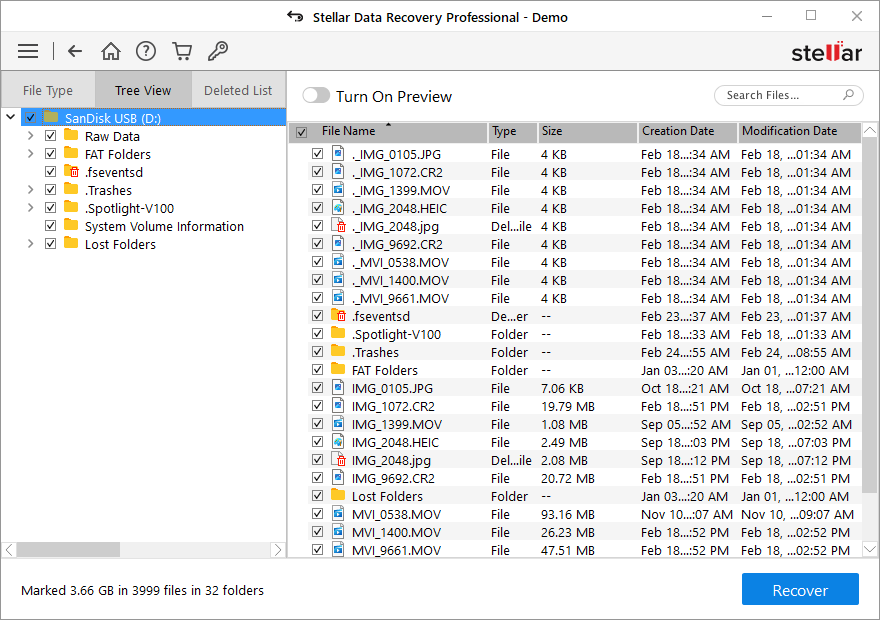
A Stellar Data Recovery ofereceu recursos adequados para nós podermos classificar, organizar e encontrar nossos arquivos perdidos de forma conveniente. Aqui está uma lista rápida:
- Múltiplos visuais – As visualizações de Lista Clássica, Lista de Arquivos e Lista de Excluídos nos permitiram organizar os arquivos encontrados e você pode visualizá-los como uma lista, ícones (útil para imagens e vídeos), como colunas, ou com um fluxo de capas.
- Ferramenta de pré-visualização – Podíamos clicar duas vezes em um arquivo para exibir uma pré-visualização em uma janela diferente.
- Barra de pesquisa – Pesquisávamos convenientemente por arquivos específicos digitando o nome do arquivo ou partes do nome do arquivo na barra de pesquisa.
Salvamento de Arquivos Recuperados
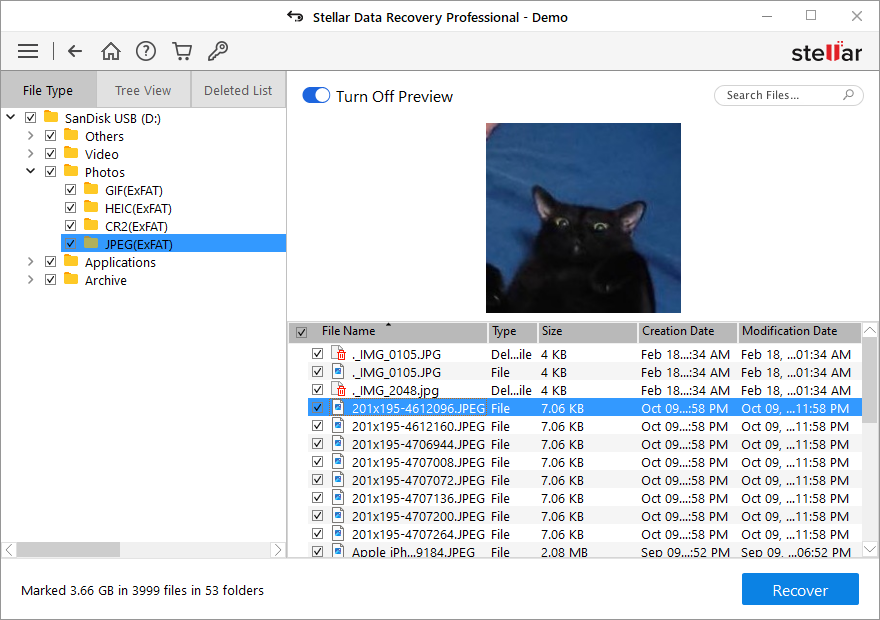
Todos os arquivos são selecionados por padrão. Tivemos que desmarcar manualmente os arquivos que não queríamos recuperar clicando nas caixas marcadas ao lado deles. Felizmente, pudemos desmarcar pastas inteiras ou certos tipos de arquivos usando as diferentes visualizações.
Clicamos no botão Recuperar na parte inferior da nossa tela e pudemos facilmente selecionar um local para salvar os arquivos restaurados.
Resultados de Recuperação
Para contexto, o pen drive USB que escaneamos continha 9 arquivos que tinham um tamanho total de arquivo de 270 MB. Eles eram compostos por 5 vídeos e 4 fotos com várias extensões. No entanto, o Stellar Data Recovery encontrou muito mais do que isso; o software de recuperação de dados tentará restaurar tudo o que puder, incluindo arquivos antigos (às vezes, com décadas de idade) que não foram sobrescritos ou apenas parcialmente sobrescritos.
Aqui estão os resultados exatos da tentativa de recuperação que demonstramos acima:
| Parâmetro | Resultado |
| Número de arquivos encontrados | 3,999 (47 pastas) |
| Tamanho total dos dados encontrados | 3.66 GB |
| Tempo de verificação | 25 minutos |
| Tamanho do dispositivo de armazenamento | 16 GB |
Preços
A Stellar Data Recovery possui 3 diferentes níveis de assinatura e uma versão de avaliação gratuita.
Muitos dos recursos impressionantes da Stellar Data Recovery estão disponíveis apenas para determinados níveis, e navegar pelas inúmeras páginas de preços do site oficial pode ser tedioso. Para ajudá-lo a revisar todos os níveis de licença mais rapidamente, compilamos todos os detalhes de preços do aplicativo na tabela abaixo.
| Tipo de Licença | Recursos Notáveis | Preço para Windows | Preço para Mac |
| Gratuita | Escanemento e pré-visualização ilimitados, 1 GB de recuperação gratuita, S.M.A.R.T | Grátis | Grátis |
| Standard | Tudo na Gratuita, recuperação de dados ilimitada, suporte a BitLocker | $39.99 por mês, $49.99 por ano, $99 para uma licença vitalícia | $69.99 por ano, $129 para uma licença vitalícia |
| Profissional | Tudo na Standard, recuperação de partições, recuperação de CD/DVD, criação de imagem de disco, clonagem de disco | $69.99 por mês, $69.99 por ano, $149 para uma licença vitalícia | $89.99 por ano, $149 para uma licença vitalícia |
| Premium | Tudo na Profissional, reparo de fotos e vídeos corrompidos, extração de miniaturas | $79.99 por mês, $99.99 por ano, $199 para uma licença vitalícia | $99.99 por ano, $199 para uma licença vitalícia |
Stellar Data Recovery vs. Concorrentes
Uma ótima maneira para os usuários julgarem objetivamente o valor de um software é compará-lo com seus concorrentes mais próximos. Na tabela abaixo, comparamos o Stellar Data Recovery com outros três aplicativos de recuperação de dados que são semelhantes em reputação e maturidade de mercado. Nossos parâmetros cobrem preços, capacidades de teste gratuito e suas melhores funcionalidades.
| Software de Recuperação de Dados | Preço | Tipos de Assinatura | Versão de Avaliação Gratuita | Melhores Recursos |
| Stellar Data Recovery | $39 ~ $99.99 (Windows), $69.99 ~ $199 (Mac) | Mensal (apenas Windows), anual, vitalícia | 1 GB de recuperação de dados gratuita | Bom scanner de assinaturas, tipos de visualização úteis, ferramentas de reparo de foto e vídeo |
| Disk Drill | $79.99 (licença 2-em-1 para as versões Windows e Mac) | Vitalícia | 500 MB de recuperação de dados gratuita (apenas Windows) | Bom desempenho de todos os tipos de varredura, a versão Mac pode restaurar dispositivos iOS e Android, lida muito bem com múltiplos cenários de perda de dados |
| EaseUS Data Recovery Wizard | $69.95 ~ $149.95 (Windows), $89.95 ~ $169.95 (Mac) | Mensal, anual, vitalícia | 2 GB de recuperação de dados gratuita | Interface amigável para iniciantes, bom desempenho geral |
| R-Studio | $79.99 (Windows, Mac e Linux) | Vitalícia | Recuperação de dados ilimitada grátis, mas apenas para arquivos de até 20 KB | Suporte avançado a RAID e recuperação de rede, varredura altamente personalizável, ampla gama de recursos, ótimo para técnicos |
Veredicto
O Stellar Data Recovery faz muitas coisas corretamente – possui uma interface agradável, oferece recursos de recuperação adequados e tem ferramentas únicas que o diferenciam de outros aplicativos.
Em geral, alguns de seus concorrentes oferecem um melhor custo-benefício. No entanto, é uma escolha muito sólida para recuperar arquivos (especialmente fotos e vídeos) que foram perdidos devido a exclusão acidental ou formatação. Suas ferramentas de reparo podem até oferecer aos usuários uma melhor chance de restaurar arquivos que foram parcialmente sobrescritos.
No entanto, usuários que estão enfrentando cenários de perda de dados muito mais complexos (sistema de arquivos RAW, corrupção severa, etc) podem achar que o Stellar Data Recovery é insuficiente.
No geral, acreditamos que o Stellar Data Recovery merece grande parte de sua reputação, mas existem áreas em que o aplicativo poderia usar melhorias significativas.
 7 Data Recovery
7 Data Recovery 



